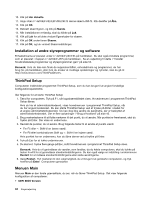Lenovo ThinkPad Edge E135 (Danish) User Guide - Page 103
Menupunkt, Undermenupunkt, Kommentarer, Enabled, Disabled, Bemærk, Keyboard/Mouse
 |
View all Lenovo ThinkPad Edge E135 manuals
Add to My Manuals
Save this manual to your list of manuals |
Page 103 highlights
Tabel 4. Punkter på Config-menuen (fortsat) Menupunkt Undermenupunkt Valg USB 3.0 Mode • Disabled • Enabled • Auto Keyboard/Mouse Fn and Ctrl key swap • Disabled • Enabled Fn Key Lock • Disabled • Enabled Kommentarer åbne programmet Power Manager og konfigurere de relevante indstillinger for at aktivere Always On USB-stikket. Du kan finde oplysninger om, hvordan du aktiverer Always On USB-stikket i hjælpen til programmet Power Manager. Indstil tilstanden for USB 3.0-kontrolenheder for portene, der deles mellem USB 2.0- og USB 3.0-kontrolenheder. Hvis du vælger Auto, kan du tilslutte og dirigere relevante USB 3.0- eller USB 2.0-stik. Hvis du vælger Enabled, aktiveres USB 3.0-tilstand, og USB 3.0 kan anvendes i styresystemet. Hvis du vælger Disabled, deaktiveres og skjules USB 3.0-kontrolenheden, og USB 3.0-stik vil fungere som USB 2.0-stik. Hvis du vælger Enabled, fungerer Fn-tasten som Ctrl-tast og Ctrl-tasten fungerer som Fn-tast. Bemærk: Selvom Enabled er valgt, skal du trykke på Fn-tasten for at få computeren til at skifte fra slumretilstand til normal drift. Hvis du vælger Enabled, kan du trykke på Fn-tasten én gang for at aktivere Fn-tastfunktionen, som hvis tasten holdes trykket ned, og derefter trykke på den ønskede funktionstast. Det svarer til at trykke på Fn-tasten og den ønskede funktionstast samtidigt. Hvis du trykker to gange på Fn, holdes Fn-tasten trykket ned, indtil du trykker på Fn igen. Kapitel 7. Udvidet konfiguration 87